2023-02-24 197
word给用户提供了用于创建专业的文档工具,帮助用户节省时间,大大提升办公效率,如果你在word文档内发现大量的空格,一个一个去删除太费时间了,怎么将空格批量删除呢,可以点击开始找到替换选项,在替换格输入一个空格,替换为不填,最后点击全部替换,即可批量删除掉word文档内空格咯。
word空格批量删除使用方法
1、首先在word文档中打开文档,点击左上角开始,随后在右侧点击“替换”
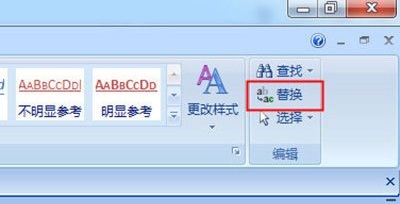
2、在替换中输入一个空格,不用管下面的“替换为”
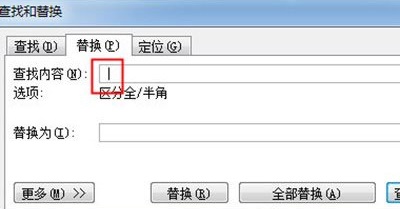
3、最后点击“全部替换”就可以一次批量将空格删除了
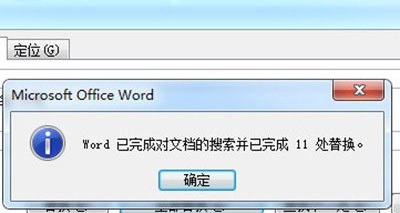
4、如果还是失败,就继续进入替换窗口,点击左下角“更多”
5、在“特殊格式”中选择“空白区域”再次全部替换即可
原文链接:http://www.tpbz008.cn/post/9397.html
=========================================
http://www.tpbz008.cn/ 为 “电脑技术吧” 唯一官方服务平台,请勿相信其他任何渠道。
软件办公 2025-06-13
系统使用 2023-04-23
应用技巧 2023-07-01
应用技巧 2023-11-14
电脑技术 2023-10-29
应用技巧 2022-11-20
系统使用 2022-11-15
应用技巧 2023-03-09
系统使用 2022-11-21
应用技巧 2023-03-14
扫码二维码
获取最新动态
